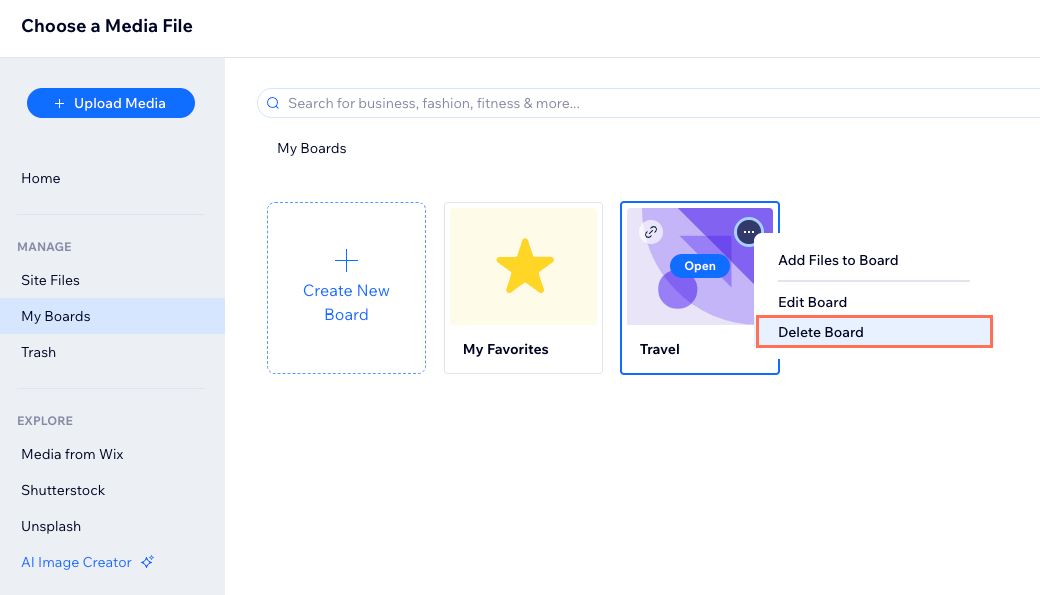Wix Media: usar tableros en el Administrador de multimedia
3 min
En este artículo
- Crear un tablero
- Agregar archivos multimedia a un tablero
- Eliminar un tablero
Usa tableros privados en el Administrador de multimedia para crear carpetas a nivel de cuenta y acceder fácilmente a tus archivos multimedia en todos tus sitios.
Los tableros te permiten editar y administrar los archivos que necesitas regularmente, sin importar en qué sitio estés trabajando. Puedes agregar a tus tableros tus propios archivos multimedia, archivos multimedia gratuitos de Wix o archivos comprados.
Crear un tablero
Crea un tablero dentro de tu Administrador de multimedia. Elige si se puede acceder al tablero desde todos los administradores de multimedia de tu sitio, o solo desde el sitio en el que estás trabajando.
- Accede al Administrador de multimedia.
- Haz clic en Mis tableros en el lado izquierdo.
- Haz clic en Crear un nuevo tablero.
- Ingresa el Nombre del tablero.
- Ingresa la Descripción del tablero.
- Haz clic en la palanca Disponible para todos mis sitios:
- Activada: se puede acceder al tablero desde todos tus sitios.
- Desactivada: solo se puede acceder a tu tablero desde el sitio en el que estás trabajando.
- Haz clic en Crear.
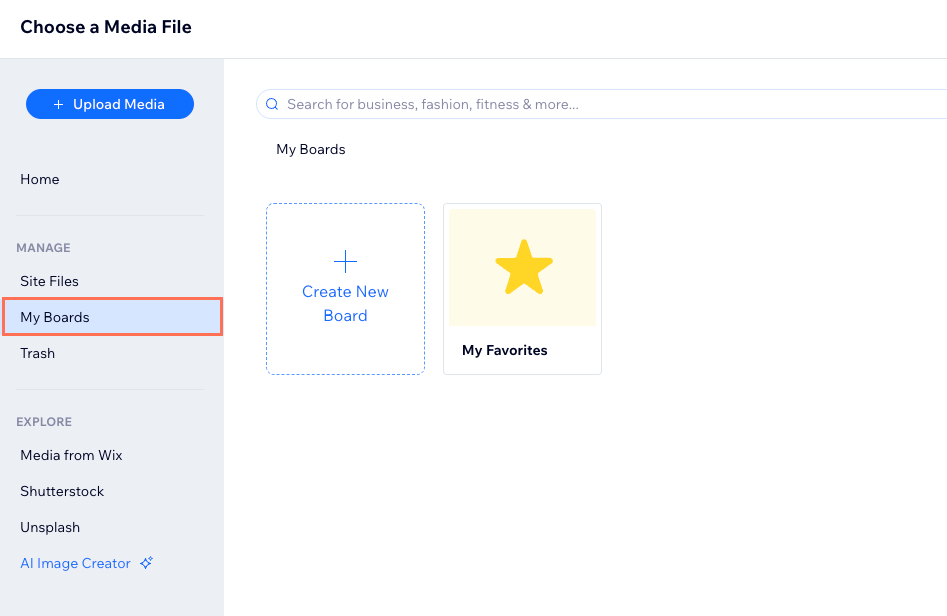
Nota:
No puedes descargar el contenido de las carpetas del tablero de forma masiva. Tienes que descargar los archivos individualmente.
Agregar archivos multimedia a un tablero
Agrega cualquier archivo multimedia que quieras a tu tablero, incluidos tus propios archivos multimedia cargados, archivos multimedia de Wix gratuitos o archivos multimedia comprados (Shutterstock y Unsplash).
Para agregar archivos multimedia a un tablero:
- Accede al Administrador de multimedia.
- Localiza tu archivo multimedia.
- Haz clic en el icono Agregar a Mis tableros
 .
. - Selecciona el tablero al que deseas agregarlo:
- Un tablero existente: haz clic en el tablero correspondiente y haz clic en Agregar.
- Tablero nuevo: haz clic en Nuevo tablero para crear uno nuevo.
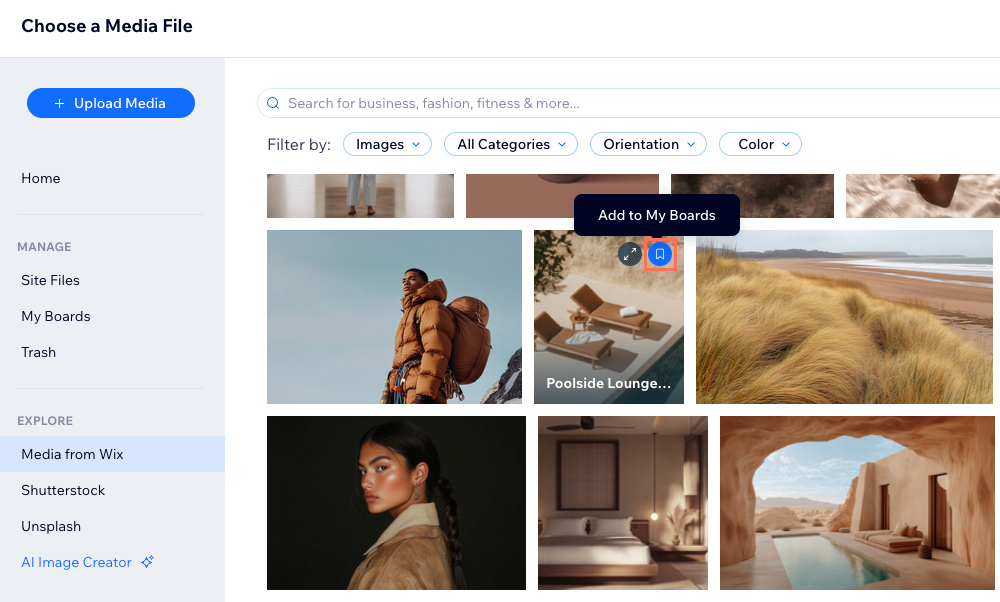
Eliminar un tablero
Elimina un tablero en cualquier momento. Los archivos dentro del tablero seguirán estando disponibles desde la ubicación original en tu Administrador de multimedia.
Para eliminar un tablero:
- Accede al Administrador de multimedia.
- Haz clic en Mis tableros en el lado izquierdo.
- Haz clic en el icono Más acciones
 en el tablero correspondiente.
en el tablero correspondiente. - Haz clic en Eliminar tablero.
- Haz clic en Eliminar.